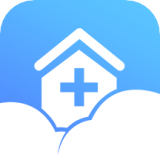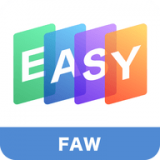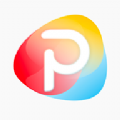快速导航
excel表格加减公式如何设置
2021-12-16 12:04:01来源:兔叽下载站编辑:fanqie
excel表格加减公式如何设置?excel表格能够轻松的为用户们提供专业的公式套用,在这里加减公式的使用也是可以设置便捷操作方法的,这里小编给大家带来了详细的excel表格加减公式设置方法介绍,一起来兔叽下载站了解一下吧!
excel表格加减公式设置方法介绍
1、点击结果单元格,点击公式,点击自动求和。

2、选择需要相加的单元格,按下回车键即可查看运算结果。

3、选择需要相减的单元格,将【:】改成【-】,按下回车键即可查看运算结果。

也可在结果栏输入=后,选择第一个单元格,添加加减符号后,添加第二个单元格。运算结束后,按下回车键即可查看运算结果。

相关资讯
更多>推荐下载
-

多多看书官方
阅读浏览 | 19.93M | 2025-11-26
进入 -

夜蝶直播定制版
影音播放 | 53.2MB | 2025-11-26
进入 -

心甜交友自定义版
社交聊天 | 49Mb | 2025-11-26
进入 -

笔趣快读阁小说官方正版
阅读浏览 | 24.83MB | 2025-11-26
进入 -

鸿文小说无会员
阅读浏览 | 23.29MB | 2025-11-26
进入 -

多多漫画制作官方正版
阅读浏览 | 29.04MB | 2025-11-26
进入 -

多多漫画制作官方版
阅读浏览 | 29.04MB | 2025-11-26
进入 -

文图阁漫画正式版
阅读浏览 | 17.11MB | 2025-11-26
进入 -

吹妖漫画老版本
阅读浏览 | 11.5 MB | 2025-11-26
进入 -

遵医大二附院
生活实用 | 11.06MB | 2025-11-26
进入
推荐专题
- 效率办公app
- 高效办公app